Origin自定义拟合曲线教程(精)
- 格式:doc
- 大小:24.00 KB
- 文档页数:2
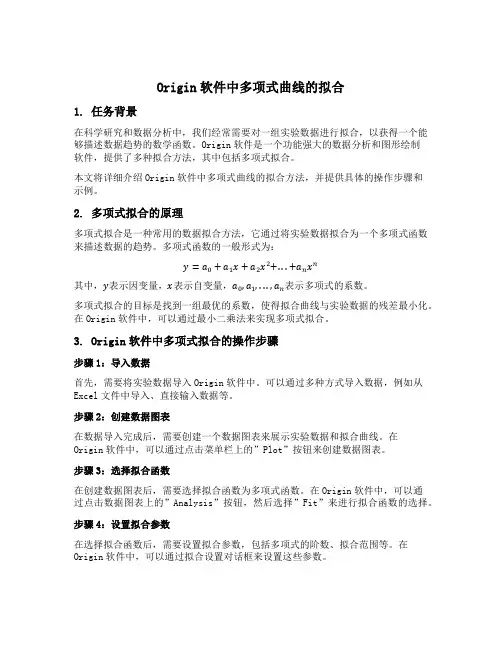
Origin软件中多项式曲线的拟合1. 任务背景在科学研究和数据分析中,我们经常需要对一组实验数据进行拟合,以获得一个能够描述数据趋势的数学函数。
Origin软件是一个功能强大的数据分析和图形绘制软件,提供了多种拟合方法,其中包括多项式拟合。
本文将详细介绍Origin软件中多项式曲线的拟合方法,并提供具体的操作步骤和示例。
2. 多项式拟合的原理多项式拟合是一种常用的数据拟合方法,它通过将实验数据拟合为一个多项式函数来描述数据的趋势。
多项式函数的一般形式为:y=a0+a1x+a2x2+...+a n x n其中,y表示因变量,x表示自变量,a0,a1,...,a n表示多项式的系数。
多项式拟合的目标是找到一组最优的系数,使得拟合曲线与实验数据的残差最小化。
在Origin软件中,可以通过最小二乘法来实现多项式拟合。
3. Origin软件中多项式拟合的操作步骤步骤1:导入数据首先,需要将实验数据导入Origin软件中。
可以通过多种方式导入数据,例如从Excel文件中导入、直接输入数据等。
步骤2:创建数据图表在数据导入完成后,需要创建一个数据图表来展示实验数据和拟合曲线。
在Origin软件中,可以通过点击菜单栏上的”Plot”按钮来创建数据图表。
步骤3:选择拟合函数在创建数据图表后,需要选择拟合函数为多项式函数。
在Origin软件中,可以通过点击数据图表上的”Analysis”按钮,然后选择”Fit”来进行拟合函数的选择。
步骤4:设置拟合参数在选择拟合函数后,需要设置拟合参数,包括多项式的阶数、拟合范围等。
在Origin软件中,可以通过拟合设置对话框来设置这些参数。
步骤5:进行拟合设置好拟合参数后,可以点击拟合设置对话框中的”OK”按钮,进行拟合操作。
Origin软件会根据选择的拟合函数和参数,自动计算出最优的拟合曲线。
步骤6:查看拟合结果拟合完成后,可以查看拟合结果,包括拟合曲线、拟合系数、拟合误差等。
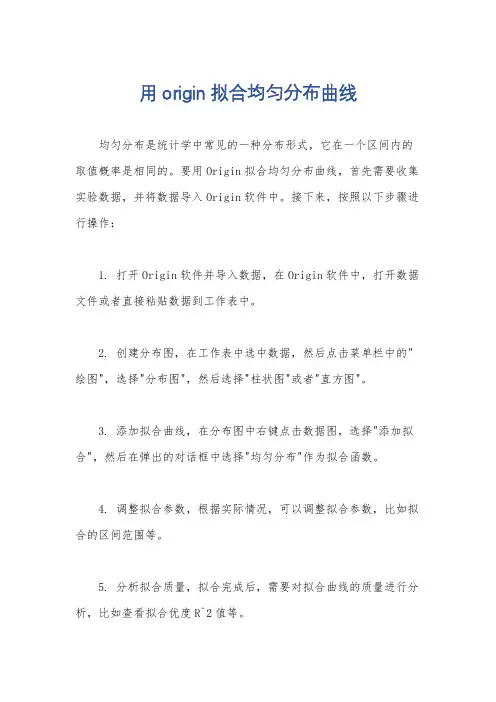
用origin拟合均匀分布曲线
均匀分布是统计学中常见的一种分布形式,它在一个区间内的取值概率是相同的。
要用Origin拟合均匀分布曲线,首先需要收集实验数据,并将数据导入Origin软件中。
接下来,按照以下步骤进行操作:
1. 打开Origin软件并导入数据,在Origin软件中,打开数据文件或者直接粘贴数据到工作表中。
2. 创建分布图,在工作表中选中数据,然后点击菜单栏中的"绘图",选择"分布图",然后选择"柱状图"或者"直方图"。
3. 添加拟合曲线,在分布图中右键点击数据图,选择"添加拟合",然后在弹出的对话框中选择"均匀分布"作为拟合函数。
4. 调整拟合参数,根据实际情况,可以调整拟合参数,比如拟合的区间范围等。
5. 分析拟合质量,拟合完成后,需要对拟合曲线的质量进行分析,比如查看拟合优度R^2值等。
6. 导出结果,最后,根据需要可以将分布图和拟合曲线导出为图片或者报告。
总的来说,使用Origin拟合均匀分布曲线需要先导入数据,然后创建分布图并添加均匀分布的拟合曲线,最后对拟合结果进行分析和导出。
希望这些步骤能帮助到你。

Origin使⽤⾃定义函数拟合曲线函数 (2019年2⽉19⽇注:这篇⽂章原先发在⾃⼰github那边的博客,时间是2016年10⽉28⽇) 最近应该是六叔的物化理论作业要交了吧,很多⼈问我六叔的作业⾥⾯有两道题要怎么进⾏图像函数的拟合。
综合起来的问题主要有两个: 1. 知道图像的准确拟合⽅程,但是不知道怎么拟合。
(这个是本⽂的重点) 2. 不知道图像的准确拟合⽅程,也不知道怎么拟合,这个我可以稍微提供⼀个拟合的⽅向。
先从不知道图像的准确拟合⽅程开始吧,当你拿到⼀组数据时,你肯定是先看横纵坐标写的是什么,在19题的第⼆问⾥⾯,要求蒸发焓和热⼒学温度的关系,学过物化的都知道,肯定是克劳修斯-克拉贝龙⽅程才能出现这两个变量的关系。
因此这⾥我们就要利⽤这个⽅程对我们的数据进⾏变形。
ln(ppΘ)=Δp H mR(1373−1T) 这就很明显了嘛,把我们得到的蒸⽓压除以标准状态下的⽓压,它的对数和−1/T成线性关系,接着就不⽤我说了吧。
数学建模的其中⼀个思路是根据已有的经验公式进⾏改进和修正啊,因为建模也要符合基本法啊,不能随便就上个算符吧。
18题我留着后⾯说,先把19题的第⼀问的完整拟合过程在这⾥写⼀遍。
1. 根据已有的拟合形式将所需要的数据处理好,19题的公式是:lg(p)=A−B T−C要的⾃变量是热⼒学温度T,因变量是$log_{10}(p),先整理好,这个在Excel⾥⾯是很容易的事情。
2. 打开Origin,我的是2015,不同版本操作⼤同⼩异,打开Analysis→ Fitting→ Nonlinear Curve Fit→ Open dialog。
3. 在Category⾥⾯选择User Defined,可见Origin的拟合函数也是类似于Matlab的M⽂件⼀样可以⾃⼰编写。
4. 当然是选择New⼀个函数咯,不是New⼀个对象。
5. 从这张图开始,注意看左边的Hints,这个⽐⽹上的所谓的教程不知道⾼到哪⾥去了。
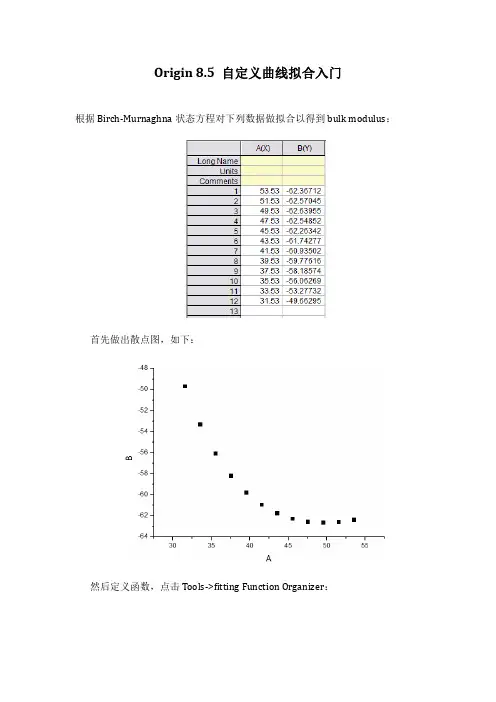
Origin 8.5 自定义曲线拟合入门
根据Birch-Murnaghna状态方程对下列数据做拟合以得到bulk modulus:
首先做出散点图,如下:
然后定义函数,点击Tools->fitting Function Organizer:
0 选择New Function。
1 函数名称Birch-Murnaghna。
2 函数存放位置(图中放在了User Defined下)。
3 输入变量F0,B0,B1,V0。
4 输入公式
y=F0+(9.0/16.0)*B0*V0*((B1-4)*(V0/x)^(2.0/3.0)-B1+6)*(((V0/x)^(2.0/3 .0)-1)^2)
5 Compile公式,会提示成功(Done)。
6 点击OK。
接下来拟合曲线,依次点击Analysis->Fitting->Nonlinear Curve Fit (上页图):
0 找到定义的函数。
1 非常重要的一项Parameters。
Value要自己输入初始值,建议多试几次(随
意写)。
2 抱歉,图做错了,没有2。
3 依次点击框中三个按钮。
提示Fit converged - tolerance criterion satisfied (如果Value设置不合理,
拟合不会收敛),最后点击OK。
拟合好的图如下:。
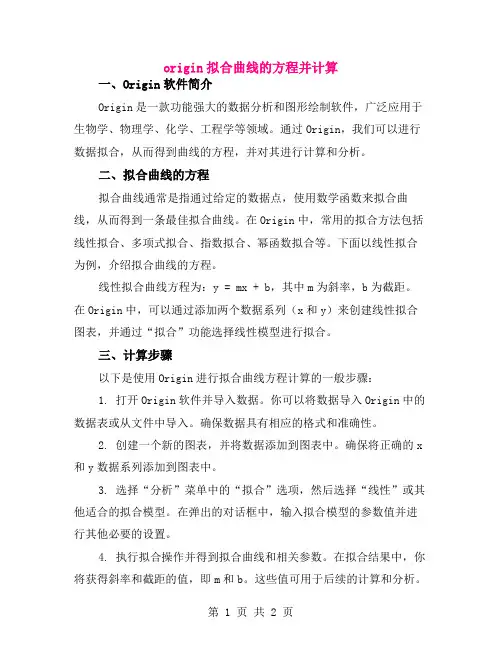
origin拟合曲线的方程并计算一、Origin软件简介Origin是一款功能强大的数据分析和图形绘制软件,广泛应用于生物学、物理学、化学、工程学等领域。
通过Origin,我们可以进行数据拟合,从而得到曲线的方程,并对其进行计算和分析。
二、拟合曲线的方程拟合曲线通常是指通过给定的数据点,使用数学函数来拟合曲线,从而得到一条最佳拟合曲线。
在Origin中,常用的拟合方法包括线性拟合、多项式拟合、指数拟合、幂函数拟合等。
下面以线性拟合为例,介绍拟合曲线的方程。
线性拟合曲线方程为:y = mx + b,其中m为斜率,b为截距。
在Origin中,可以通过添加两个数据系列(x和y)来创建线性拟合图表,并通过“拟合”功能选择线性模型进行拟合。
三、计算步骤以下是使用Origin进行拟合曲线方程计算的一般步骤:1. 打开Origin软件并导入数据。
你可以将数据导入Origin中的数据表或从文件中导入。
确保数据具有相应的格式和准确性。
2. 创建一个新的图表,并将数据添加到图表中。
确保将正确的x 和y数据系列添加到图表中。
3. 选择“分析”菜单中的“拟合”选项,然后选择“线性”或其他适合的拟合模型。
在弹出的对话框中,输入拟合模型的参数值并进行其他必要的设置。
4. 执行拟合操作并得到拟合曲线和相关参数。
在拟合结果中,你将获得斜率和截距的值,即m和b。
这些值可用于后续的计算和分析。
5. 根据需要使用拟合曲线进行进一步的分析,如绘制其他图表、进行统计分析和建模等。
四、计算实例下面是一个简单的实例,演示如何使用Origin进行拟合曲线的方程计算。
假设我们有一组实验数据(x,y),并希望通过线性拟合得到拟合曲线的方程和相关参数。
1. 导入数据:打开Origin软件,并将实验数据导入数据表中。
确保数据具有相应的格式和准确性。
2. 创建图表:创建一个新的图表,并将x和y数据系列添加到图表中。
3. 进行拟合:选择“分析”菜单中的“拟合”选项,然后选择“线性”。
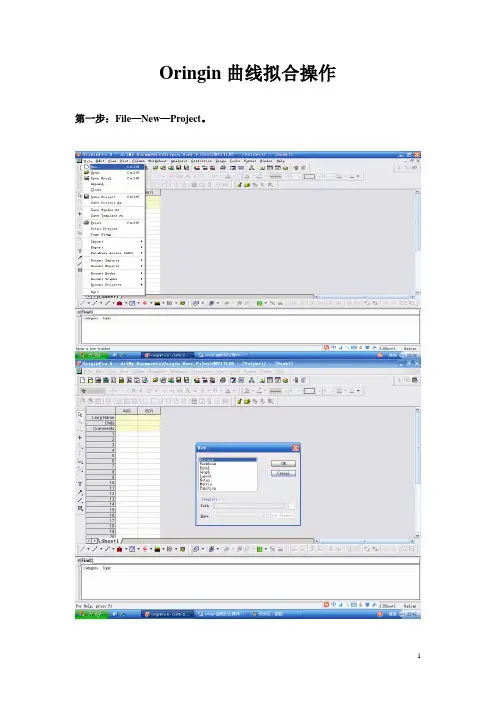
Oringin曲线拟合操作第一步:File—New—Project。
第二步:改变横坐标和纵坐标属性。
双击A(X)—重新输入第一个Short Name—点Next—重新输入第二个Short Name—点OK。
第三步:输入数据。
第四步:选中A[X]、B[Y]两列数据。
第五步:点击菜单中的下拉菜单Fitting————1(Last used)。
第六步:双击Fitted Curves Plot
那张拟合图。
Edit ——Copy page ——粘贴
2
4
6
048
12
A b s o r b a n c e
Concentration
Absorbance
Linear Fit of Absorbance
第七步:对曲线横做表和纵坐标进行修改。
双击横坐标Concentration或纵坐标Absorbance,对文字进行修改。
Edit——Copy page——粘贴
2
4
6
04
8
12
A b s o r b a n c e (a .u .)
Concentration(mg/ml)
Absorbance
Linear Fit of Absorbance
第八步:在曲线上取两个点。
Data ——Remove Bad Data Points …——选择第曲线上得第一个点——记录数据——选择第二个点——记录数据。
第九步:File——Save Project。

o r i g i n两条曲线拟合步骤以英文版origin75为例:首先是输入数据(以两个拟合曲线为例):一、在origin里面增加两列:点击鼠标右键,选择add new column,二、选择C列,并将其设为X(点击鼠标右键选择)三、从excel表格中选择需要的数据复制过来然后是曲线拟合:一、画散点图全选数据后点击表格左下角的散点符号即可画出散点图二、断开两组数据的关联任选一点,双击,将dependent改为independent三、第一条曲线拟合单击最小梯度数据点,然后选择analysis→fit exponential decay→first order这样第一条线就拟合出来了四、第二条曲线拟合拟合之前需要将第一条线的拟合方程剪切,因为直接拟合第二条会将第一条曲线方程覆盖先选择需要拟合的数据,选择data→2g1data1:C(X),D(Y)然后依旧是analysis→fit exponential decay→first order,然后将剪切的方程粘贴上去,这样两个方程就出来了。
然后双击进行修改。
去掉方程的文本框:鼠标放在文本框上,右键→properties→选择none即可增加图名,右键add text即可。
最后是输出图件一、输出图片格式二、输出工程文件file→export pagefile→save project as单曲线拟合在输入数据的时候不需要增加列数,直接输入,然后拟合即可。
带有异常值的数据在输入时就要再增加两列输入异常值,并将其中一列设置为X,然后和两条曲线一样进行拟合即可。
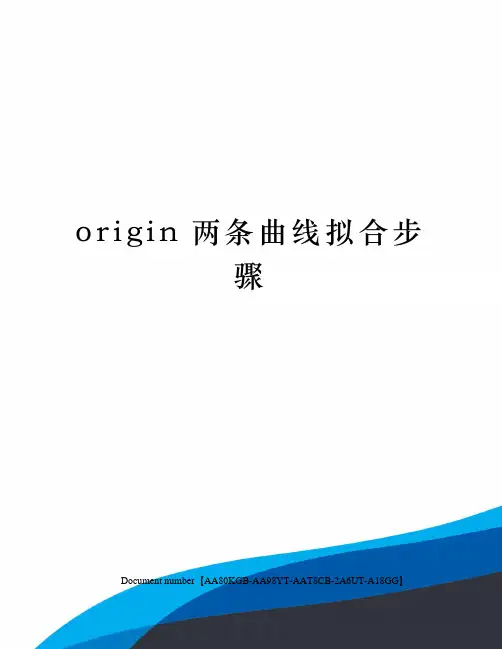
o r i g i n两条曲线拟合步骤Document number【AA80KGB-AA98YT-AAT8CB-2A6UT-A18GG】以英文版origin75为例:首先是输入数据(以两个拟合曲线为例):一、在origin里面增加两列:点击鼠标右键,选择add new column,二、选择C列,并将其设为X(点击鼠标右键选择)三、从excel表格中选择需要的数据复制过来然后是曲线拟合:一、画散点图全选数据后点击表格左下角的散点符号即可画出散点图二、断开两组数据的关联任选一点,双击,将dependent改为independent三、第一条曲线拟合单击最小梯度数据点,然后选择analysis→fit exponential decay→first order这样第一条线就拟合出来了四、第二条曲线拟合拟合之前需要将第一条线的拟合方程剪切,因为直接拟合第二条会将第一条曲线方程覆盖先选择需要拟合的数据,选择data→2g1 data1:C(X),D(Y)然后依旧是analysis→fit exponential decay→first order,然后将剪切的方程粘贴上去,这样然后双击进行修改。
去掉方程的文本框:鼠标放在文本框上,右键→properties→选择none即可增加图名,右键add text即可。
最后是输出图件一、输出图片格式二、输出工程文件file→export pagefile→save project as单曲线拟合在输入数据的时候不需要增加列数,直接输入,然后拟合即可。
带有异常值的数据在输入时就要再增加两列输入异常值,并将其中一列设置为X,然后和两条曲线一样进行拟合即可。
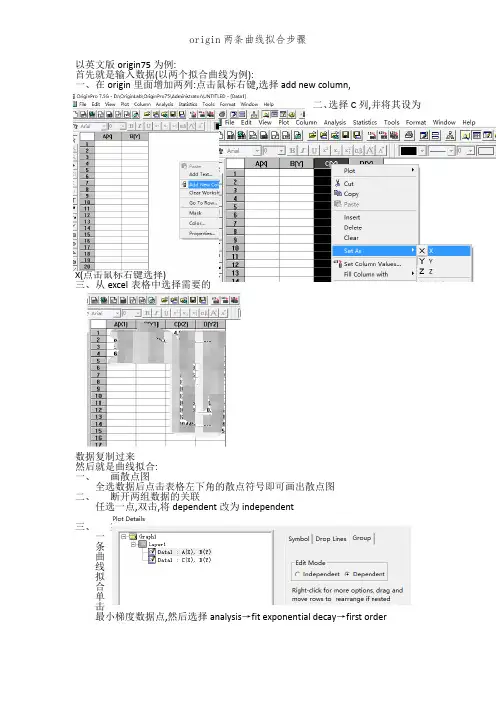
以英文版origin75为例:首先就是输入数据(以两个拟合曲线为例):一、在origin里面增加两列:点击鼠标右键,选择add new column,二、选择C列,并将其设为X(点击鼠标右键选择)三、从excel表格中选择需要的数据复制过来然后就是曲线拟合:一、画散点图全选数据后点击表格左下角的散点符号即可画出散点图二、断开两组数据的关联任选一点,双击,将dependent改为independent三、第一条曲线拟合单击最小梯度数据点,然后选择analysis→fit exponential decay→first order这样第一条线就拟合出来了四、第二条曲线拟合拟合之前需要将第一条线的拟合方程剪切,因为直接拟合第二条会将第一条曲线方程覆盖先选择需要拟合的数据,选择data→2g1data1:C(X),D(Y) 然后依旧就是analysis→fit exponential decay→first order,然后将剪切的方程粘贴上去,这样两个然后双击进行修改。
去掉方程的文本框:鼠标放在文本框上,右键→properties→选择none即可增加图名,右键add text即可。
最后就是输出图件一、输出图片格式二、输出工程文件pageproject as单曲线拟合在输入数据的时候不需要增加列数,直接输入,然后拟合即可。
带有异常值的数据在输入时就要再增加两列输入异常值,并将其中一列设置为X,然后与两条曲线一样进行拟合即可。
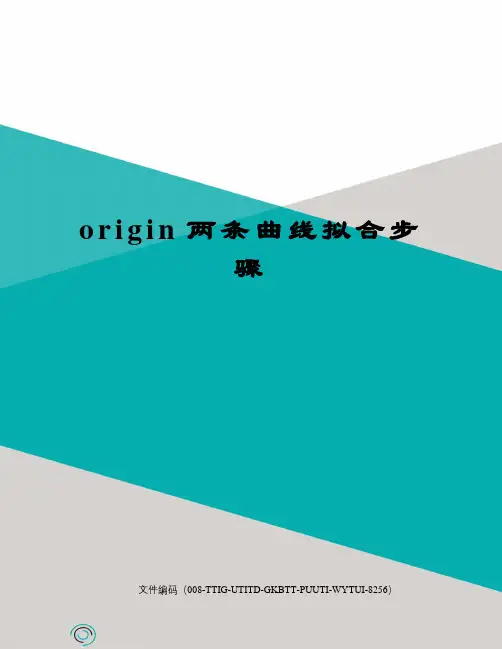
o r i g i n两条曲线拟合步骤文件编码(008-TTIG-UTITD-GKBTT-PUUTI-WYTUI-8256)以英文版o r i g i n75为例:首先是输入数据(以两个拟合曲线为例):一、在origin里面增加两列:点击鼠标右键,选择add new column,二、选择C列,并将其设为X(点击鼠标右键选择)三、从excel表格中选择需要的数据复制过来然后是曲线拟合:一、画散点图全选数据后点击表格左下角的散点符号即可画出散点图二、断开两组数据的关联任选一点,双击,将dependent改为independent三、第一条曲线拟合单击最小梯度数据点,然后选择analysis→fit exponential decay→firstorder这样第一条线就拟合出来了四、第二条曲线拟合拟合之前需要将第一条线的拟合方程剪切,因为直接拟合第二条会将第一条曲线方程覆盖先选择需要拟合的数据,选择data→2g1data1:C(X),D(Y)然后依旧是analysis→fit exponential decay→first order,然后将剪切的方程粘贴上去然后双击进行修改。
去掉方程的文本框:鼠标放在文本框上,右键→properties→选择none即可增加图名,右键add text即可。
最后是输出图件一、输出图片格式二、输出工程文件file→export pagefile→save project as单曲线拟合在输入数据的时候不需要增加列数,直接输入,然后拟合即可。
带有异常值的数据在输入时就要再增加两列输入异常值,并将其中一列设置为X,然后和两条曲线一样进行拟合即可。
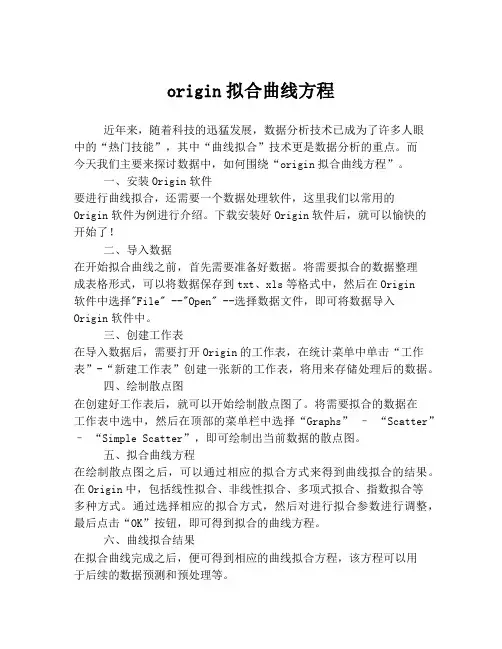
origin拟合曲线方程近年来,随着科技的迅猛发展,数据分析技术已成为了许多人眼中的“热门技能”,其中“曲线拟合”技术更是数据分析的重点。
而今天我们主要来探讨数据中,如何围绕“origin拟合曲线方程”。
一、安装Origin软件要进行曲线拟合,还需要一个数据处理软件,这里我们以常用的Origin软件为例进行介绍。
下载安装好Origin软件后,就可以愉快的开始了!二、导入数据在开始拟合曲线之前,首先需要准备好数据。
将需要拟合的数据整理成表格形式,可以将数据保存到txt、xls等格式中,然后在Origin软件中选择"File" --"Open" --选择数据文件,即可将数据导入Origin软件中。
三、创建工作表在导入数据后,需要打开Origin的工作表,在统计菜单中单击“工作表”-“新建工作表”创建一张新的工作表,将用来存储处理后的数据。
四、绘制散点图在创建好工作表后,就可以开始绘制散点图了。
将需要拟合的数据在工作表中选中,然后在顶部的菜单栏中选择“Graphs” –“Scatter” –“Simple Scatter”,即可绘制出当前数据的散点图。
五、拟合曲线方程在绘制散点图之后,可以通过相应的拟合方式来得到曲线拟合的结果。
在Origin中,包括线性拟合、非线性拟合、多项式拟合、指数拟合等多种方式。
通过选择相应的拟合方式,然后对进行拟合参数进行调整,最后点击“OK”按钮,即可得到拟合的曲线方程。
六、曲线拟合结果在拟合曲线完成之后,便可得到相应的曲线拟合方程,该方程可以用于后续的数据预测和预处理等。
综上所述,在使用Origin拟合曲线方程时,需要注意的是:首先,需要保证选取的数据是合理性的,能够准确地显示出数据的变化趋势,其次,拟合曲线的方式需要根据具体的数据情况进行选择,避免选择错误或不合适的拟合方式导致预测误差较大。
最后,要认真检查拟合参数是否恰当,以保证拟合结果的准确性和可靠性。
o r i g i n两条曲线拟合步骤文件编码(008-TTIG-UTITD-GKBTT-PUUTI-WYTUI-8256)以英文版o r i g i n75为例:首先是输入数据(以两个拟合曲线为例):一、在origin里面增加两列:点击鼠标右键,选择add new column,二、选择C列,并将其设为X(点击鼠标右键选择)三、从excel表格中选择需要的数据复制过来然后是曲线拟合:一、画散点图全选数据后点击表格左下角的散点符号即可画出散点图二、断开两组数据的关联任选一点,双击,将dependent改为independent三、第一条曲线拟合单击最小梯度数据点,然后选择analysis→fit exponential decay→firstorder这样第一条线就拟合出来了四、第二条曲线拟合拟合之前需要将第一条线的拟合方程剪切,因为直接拟合第二条会将第一条曲线方程覆盖先选择需要拟合的数据,选择data→2g1data1:C(X),D(Y)然后依旧是analysis→fit exponential decay→first order,然后将剪切的方程粘贴上去然后双击进行修改。
去掉方程的文本框:鼠标放在文本框上,右键→properties→选择none即可增加图名,右键add text即可。
最后是输出图件一、输出图片格式二、输出工程文件file→export pagefile→save project as单曲线拟合在输入数据的时候不需要增加列数,直接输入,然后拟合即可。
带有异常值的数据在输入时就要再增加两列输入异常值,并将其中一列设置为X,然后和两条曲线一样进行拟合即可。
Origin 8.0自定义拟合函数虽然Origin 8.0软件自带了很多非线性拟合函数,但在实际中难免有不满足用户需要的时候,此时Origin 8.0软件显示出强大的自定义拟合函数功能。
那么,如何进行自定义函数呢?请细看下文。
1.打开Origin Pro8.0,如图1所示。
依次点击Menu→Tools→Fitting Function Organizer,出现图2和图3界面。
2.点击图3中的New Category按钮,进入自定义函数种类名称的编辑,我取了一个自己喜欢的名字Custom_RRTan,如图4。
(这里,Custom是“自定义”的意思,RRTan是Rong-Ri Tan的缩写,嘿嘿……)3.然后点击图4中的New Function按钮,进入图5界面。
把函数名称(Function Name)、函数描述(BriefDescription)、参数(Parameter Names)、函数表达式(Function)编写完整。
4.点击图5中Function右侧的按扭进入图6界面进行编译验证,如果前面的编写正确,Compile时出现图7界面,否则出现图8错误提示。
(注意:本人曾因函数表达式中存在一空格而出错,所以这一步要细致,必须保证变量的字体一致。
)pile成功后,点击图7或8中的Return to Dialog回到图5,此刻可以说大功告成,直接点击Save和OK保存后退出即可。
※值得一提的是:这时编写好的自定义函数还不能发挥拟合功能,因为初始化条件没有设定。
对于初始化条件的设定有两种方式,预先设定和拟合时设定。
我喜欢拟合时候设定,稍后验证自定义函数是否正确时将会具体讲解。
下面的步骤简单说说预先设定方法。
6.拖动图5右侧的滚动条,可以发现Parameter Settings和Parameter Initialization两填写框,分别点击方框右侧的按扭(红色小箭头标识),进入图9和图10界面,进行参数、边界以及初始化条件设定。
origin7.0中虽然提供了强大的拟合曲线库外,但在实际使用中,你可能会发觉在所提供的曲线库中没有你想要拟合的公式。
这时你就可以使用用户自定义公式进行拟合。
过程如下:(1)打开主工具栏中analysis的non-linear curve fit....,这时会出来一个选择公式界面。
(2)选择编辑公式,需要你提供公式名称以供系统保存;还要提供参数的个数及主变量及因变量符号。
(3)按你需要的公式写在编辑框内,注意千万别写错了。
写完后按save进行保存。
(4)现在开始拟合:在action中选dataset,提供主变量和因变量的一些相关参数。
(5)在action中选simulate,在参数中填上你根据数据及其它一些条件确定的粗略的初始参数以及拟合起始点的位置及拟合点数,然后按下create curve就会在图上出现一条拟合曲线,但这往往与期望值差距较大,因此接下来需要进行参数优化。
(6)参数优化采用试错法,根据曲线形状逐渐改变参数,注意,多参数时改变任何一个参数都会改变曲线形状,因此可以一次变一个参数,直到达到满意的形状。
(7)在action中选fit,按下Chi-sqr和10-lit。
(8)在action中选results,按下param worksheet生成拟合曲线及数据。
此时可以关闭拟合界面。
(9)在图左上角右键点1,选add/remove plot,将多余的曲线删除,将nlsf系列曲线留下。
拟合数据可在param worksheet中看到。
--,0.0(X,OFF),0.0(X,OFF),0.0(X,OFF),0.0(X,OFF)4.用自定义函数拟合(1)自定义拟合函数步骤:在基本模式下,Select Function..对话框中,单击”New”按钮或高级模式下,菜单”Function”->“New”,设置好函数名,参数,表达式,”Save”(2)指定函数变量在”Analysis”->“Non-Linear Curve Fit”->“Advanced Fitting Tool …”,切换到高级模式,然后”Action”->“DataSet”,在对话框中设置好变量(3)曲线模拟在”Analysis”->“Non-Linear Curve Fit”->“Advanced Fitting Tool …”,切换到高级模式,然后”Action”->“Simulate”,单击”Create Curve”按钮(4)拟合曲线在”Analysis”->“Non-Linear Curve Fit”->“Advanced Fitting Tool …”,切换到高级模式,然后”Action”->“Fit”(5) 结果分析在”Analysis”->“Non-Linear Curve Fit”->“Advanced Fitting Tool …”,切换到高级模式,然后”Action”->“Results”,弹出”Generate Results”对话框,单击”Param. Worksheet”命令按钮,生成Parameters工作表窗口5. 用Origin内置函数拟合和自定义函数拟合类似,不过选择内置函数,“Fit”时,多点击“Iteration”(迭代)按钮几次,直到满意。
以英文版origin75为例:首先是输入数据(以两个拟合曲线为例):一、在origin里面增加两列:点击鼠标右键,选择add new column,二、选择C列,并将其设为X(点击鼠标右键选择)三、从excel表格中选择需要的数据复制过来然后是曲线拟合:一、画散点图全选数据后点击表格左下角的散点符号即可画出散点图二、断开两组数据的关联任选一点,双击,将dependent改为independent三、第一条曲线拟合单击最小梯度数据点,然后选择analysis→fit exponential decay→first order这样第一条线就拟合出来了四、第二条曲线拟合拟合之前需要将第一条线的拟合方程剪切,因为直接拟合第二条会将第一条曲线方程覆盖先选择需要拟合的数据,选择data→2g1 data1:C(X),D(Y)然后依旧是analysis→fit exponential decay→first order,然后将剪切的方程粘贴上去,这样两个方程就出来了。
然后双击进行修改。
去掉方程的文本框:鼠标放在文本框上,右键→properties→选择none即可增加图名,右键addtext即可。
最后是输出图件一、输出图片格式二、输出工程文件file→export pagefile→save project as单曲线拟合在输入数据的时候不需要增加列数,直接输入,然后拟合即可。
带有异常值的数据在输入时就要再增加两列输入异常值,并将其中一列设置为X,然后和两条曲线一样进行拟合即可。
-----精心整理,希望对您有所帮助!。
origin7.0中虽然提供了强大的拟合曲线库外,但在实际使用中,你可能会发觉在所提供的曲线库中没有你想要拟合的公式。
这时你就可以使用用户自定义公式进行拟合。
过程如下:(1)打开主工具栏中analysis的non-linear curve fit....,这时会出来一个选择公式界面。
(2)选择编辑公式,需要你提供公式名称以供系统保存;还要提供参数的个数及主变量及因变量符号。
(3)按你需要的公式写在编辑框内,注意千万别写错了。
写完后按save进行保存。
(4)现在开始拟合:在action中选dataset,提供主变量和因变量的一些相关参数。
(5)在action中选simulate,在参数中填上你根据数据及其它一些条件确定的粗略的初始参数以及拟合起始点的位置及拟合点数,然后按下create curve就会在图上出现一条拟合曲线,但这往往与期望值差距较大,因此接下来需要进行参数优化。
(6)参数优化采用试错法,根据曲线形状逐渐改变参数,注意,多参数时改变任何一个参数都会改变曲线形状,因此可以一次变一个参数,直到达到满意的形状。
(7)在action中选fit,按下Chi-sqr和10-lit。
(8)在action中选results,按下param worksheet生成拟合曲线及数据。
此时可以关闭拟合界面。
(9)在图左上角右键点1,选add/remove plot,将多余的曲线删除,将nlsf系列曲线留下。
拟合数据可在param worksheet中看到。
--,0.0(X,OFF),0.0(X,OFF),0.0(X,OFF),0.0(X,OFF)4.用自定义函数拟合(1)自定义拟合函数步骤:在基本模式下,Select Function..对话框中,单击”New”按钮或高级模式下,菜单”Function”->“New”,设置好函数名,参数,表达式,”Save”(2)指定函数变量在”Analysis”->“Non-Linear Curve Fit”->“Advanced Fitting Tool …”,切换到高级模式,然后”Action”->“DataSet”,在对话框中设置好变量(3)曲线模拟在”Analysis”->“Non-Linear Curve Fit”->“Advanced Fitting Tool …”,切换到高级模式,然后”Action”->“Simulate”,单击”Create Curve”按钮(4)拟合曲线在”Analysis”->“Non-Linear Curve Fit”->“Advanced Fitting Tool …”,切换到高级模式,然后”Action”->“Fit”(5) 结果分析在”Analysis”->“Non-Linear Curve Fit”->“Advanced Fitting Tool …”,切换到高级模式,然后”Action”->“Results”,弹出”Generate Results”对话框,单击”Param. Worksheet”命令按钮,生成Parameters工作表窗口5. 用Origin内置函数拟合和自定义函数拟合类似,不过选择内置函数,“Fit”时,多点击“Iteration”(迭代)按钮几次,直到满意。
origin7.0中虽然提供了强大的拟合曲线库外,但在实际使用中,你可能会发觉在所提供的曲线库中没有你想要拟合的公式。
这时你就可以使用用户自定义公式进行拟合。
过程如下:
(1)打开主工具栏中analysis的non-linear curve fit....,这时会出来一个选择公式界面。
(2)选择编辑公式,需要你提供公式名称以供系统保存;还要提供参数的个数及主变量及因变量符号。
(3)按你需要的公式写在编辑框内,注意千万别写错了。
写完后按save进行保存。
(4)现在开始拟合:在action中选dataset,提供主变量和因变量的一些相关参数。
(5)在action中选simulate,在参数中填上你根据数据及其它一些条件确定的粗略的初始参数以及拟合起始点的位置及拟合点数,然后按下create curve就会在图上出现一条拟合曲线,但这往往与期望值差距较大,因此接下来需要进行参数优化。
(6)参数优化采用试错法,根据曲线形状逐渐改变参数,注意,多参数时改变任何一个参数都会改变曲线形状,因此可以一次变一个参数,直到达到满意的形状。
(7)在action中选fit,按下Chi-sqr和10-lit。
(8)在action中选results,按下param worksheet生成拟合曲线及数据。
此时可以关闭拟合界面。
(9)在图左上角右键点1,选add/remove plot,将多余的曲线删除,将nlsf系列曲线留下。
拟合数据可在param worksheet中看到。
--,0.0(X,OFF),0.0(X,OFF),0.0(X,OFF),0.0(X,OFF)
4.用自定义函数拟合
(1)自定义拟合函数
步骤:在基本模式下,Select Function..对话框中,单击”New”按钮
或高级模式下,菜单”Function”->“New”,设置好函数名,参数,表达式,”Save”
(2)指定函数变量
在”Analysis”->“Non-Linear Curve Fit”->“Advanced Fitting Tool …”,切换到高级模式,然后”Action”->“DataSet”,在对话框中设置好变量
(3)曲线模拟
在”Analysis”->“Non-Linear Curve Fit”->“Advanced Fitting Tool …”,切换到高级模式,然后”Action”->“Simulate”,单击”Create Curve”按钮
(4)拟合曲线
在”Analysis”->“Non-Linear Curve Fit”->“Advanced Fitting Tool …”,切换到高级模式,然后”Action”->“Fit”
(5) 结果分析
在”Analysis”->“Non-Linear Curve Fit”->“Advanced Fitting Tool …”,切换到高级模式,然后”Action”->“Results”,弹出”Generate Results”对话框,单击”Param. Worksheet”命令按钮,生成Parameters工作表窗口
5. 用Origin内置函数拟合和自定义函数拟合类似,不过选择内置函数,“Fit”时,多点击“Iteration”(迭代)按钮几次,直到满意。
就得到回归方程的参数和误差等。